Giới thiệu
Bạn có bao giờ cảm thấy iPhone của mình nhanh hết pin dù mới sạc đầy? Đây là vấn đề phổ biến mà nhiều người dùng smartphone gặp phải, đặc biệt với những chiếc iPhone đã sử dụng lâu năm. Pin chai không chỉ làm giảm trải nghiệm sử dụng mà còn ảnh hưởng đến hiệu suất thiết bị. May mắn thay, bạn có thể dễ dàng kiểm tra tình trạng pin ngay trong cài đặt pin của iPhone hoặc sử dụng các công cụ hỗ trợ. Trong bài viết này, chúng tôi sẽ chia sẻ 5 cách kiểm tra pin chai iPhone đơn giản, giúp bạn tối ưu hóa thiết bị và kéo dài tuổi thọ pin. Hãy cùng khám phá để biến chiếc iPhone của bạn hoạt động như mới!
1. Kiểm Tra Dung Lượng Pin Trong Cài Đặt
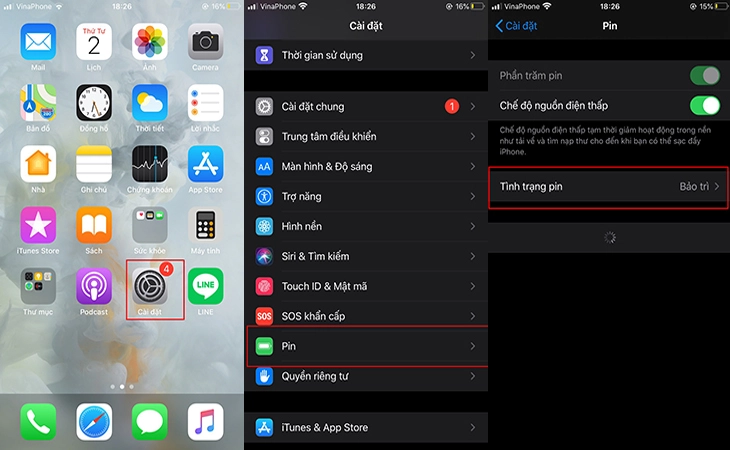
Hầu hết iPhone đều có tính năng tích hợp để kiểm tra sức khỏe pin. Đây là cách nhanh nhất và không cần cài thêm ứng dụng.
Bước 1: Mở Cài Đặt Pin
- Vào Cài đặt trên iPhone.
- Chọn Pin > Tình trạng & Sạc Pin.
- Xem mục Dung lượng tối đa để biết phần trăm sức khỏe pin hiện tại.
Bước 2: Đọc Kết Quả
- Nếu dung lượng tối đa dưới 80%, pin của bạn có dấu hiệu chai và nên cân nhắc thay thế.
- Kiểm tra thêm thông báo về tình trạng pin, ví dụ: “Pin của bạn hiện đang hỗ trợ hiệu suất đỉnh bình thường”.
Lưu Ý
- Tính năng này chỉ có trên iOS 11.3 trở lên.
- Nếu iPhone của bạn đã cũ, hãy cập nhật iOS mới nhất để sử dụng.
2. Sử Dụng Ứng Dụng Bên Thứ Ba Để Kiểm Tra
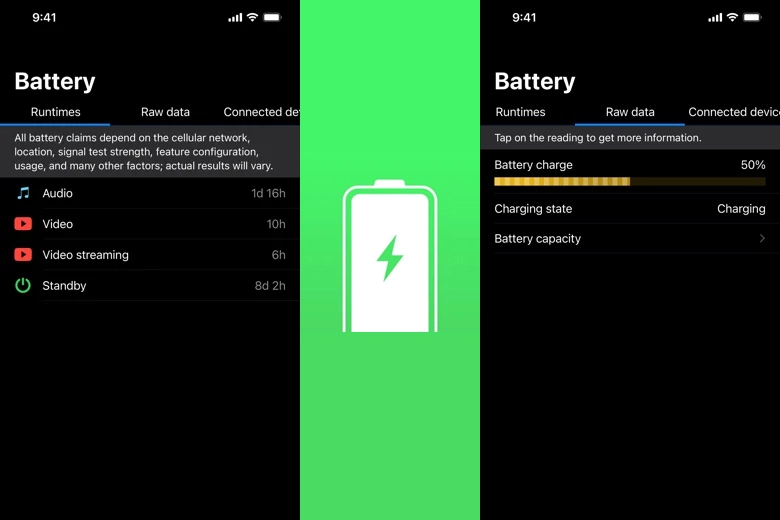
Nếu bạn muốn phân tích chi tiết hơn, các ứng dụng bên thứ ba là lựa chọn tuyệt vời.
Tải Ứng Dụng Battery Life
- Tìm Battery Life hoặc CoconutBattery (dùng trên Mac) trên App Store hoặc trang web chính thức.
- Cài đặt và cấp quyền truy cập pin.
Xem Thông Tin Chi Tiết
- Ứng dụng sẽ hiển thị thông tin như dung lượng thực tế, số chu kỳ sạc, và tình trạng pin.
- So sánh với dung lượng định mức ban đầu của iPhone để đánh giá mức độ chai.
Mẹo Chọn Ứng Dụng
- Ưu tiên ứng dụng có đánh giá cao và được cập nhật thường xuyên.
- Tránh các ứng dụng yêu cầu quá nhiều quyền truy cập không cần thiết.
3. Theo Dõi Thời Gian Sử Dụng Pin
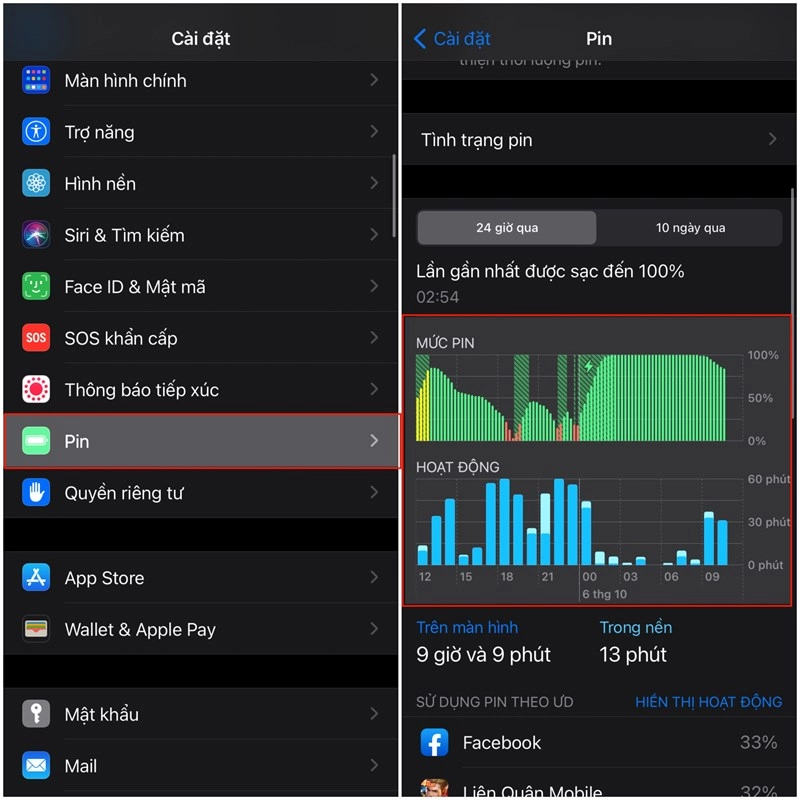
Một cách kiểm tra pin chai iPhone là theo dõi thời gian sử dụng thực tế của thiết bị.
Kiểm Tra Biểu Đồ Sử Dụng Pin
- Vào Cài đặt > Pin.
- Xem biểu đồ sử dụng pin trong 24 giờ hoặc 10 ngày.
- Nếu pin tụt nhanh dù sử dụng ít, đó là dấu hiệu pin chai.
So Sánh Với Thói Quen Sử Dụng
- Ghi lại thời gian sử dụng iPhone (ví dụ: xem video, lướt web).
- Nếu pin hết nhanh hơn bình thường (dưới 6-7 giờ sử dụng), pin có thể đã yếu.
Công Cụ Hỗ Trợ
- Sử dụng ứng dụng như AccuBattery để theo dõi chi tiết mức tiêu thụ pin của từng ứng dụng.
4. Kiểm Tra Hiệu Suất Thiết Bị
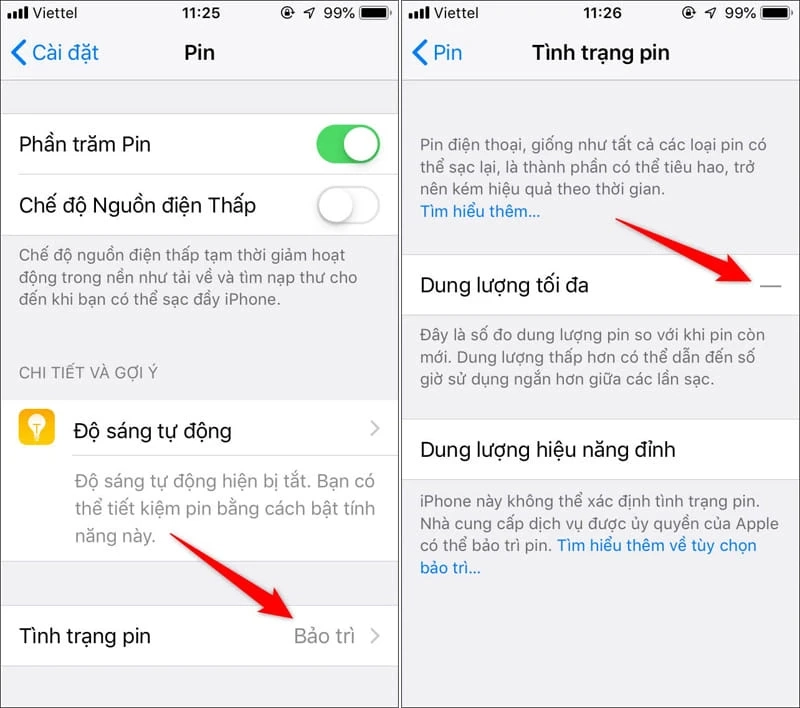
Pin chai không chỉ ảnh hưởng đến thời lượng mà còn làm chậm hiệu suất thiết bị.
Nhận Biết Dấu Hiệu Chậm
- Nếu iPhone của bạn bị giật, lag hoặc tự động tắt khi pin còn trên 20%, đó là dấu hiệu pin yếu.
- Vào Cài đặt > Pin > Tình trạng & Sạc Pin để kiểm tra thông báo về quản lý hiệu suất.
Tắt Chế Độ Quản Lý Hiệu Suất
- Nếu iPhone hiển thị thông báo “Quản lý hiệu suất đã được kích hoạt”, bạn có thể tắt nó để kiểm tra hiệu suất thực tế.
- Tuy nhiên, hãy cân nhắc vì điều này có thể làm máy tắt đột ngột.
Khi Nào Cần Thay Pin?
- Nếu hiệu suất giảm rõ rệt và dung lượng pin dưới 80%, hãy mang iPhone đến trung tâm bảo hành Apple hoặc cửa hàng uy tín để thay pin.
5. Tối Ưu Hóa Pin Để Kéo Dài Tuổi Thọ
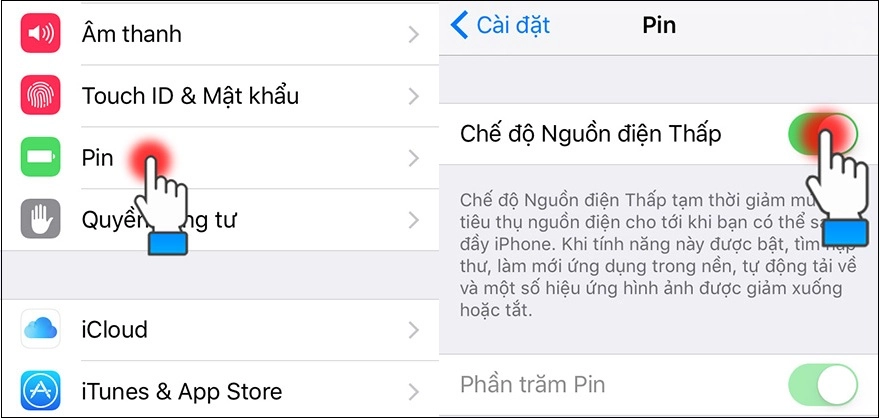
Ngoài việc kiểm tra, bạn có thể áp dụng các mẹo để bảo vệ pin ngay từ bây giờ.
Bật Chế Độ Pin Yếu
- Vào Cài đặt > Pin > bật Chế độ pin yếu.
- Chế độ này giảm hiệu ứng nền, tự động tắt các ứng dụng ngốn pin, giúp tiết kiệm năng lượng.
Hạn Chế Sạc Quá Mức
- Tránh sạc iPhone đến 100% liên tục hoặc để pin cạn kiệt về 0%.
- Giữ mức pin từ 20% đến 80% để bảo vệ tuổi thọ pin.
Cập Nhật Phần Mềm
- Luôn cập nhật iOS mới nhất để tối ưu hóa quản lý pin.
- Vào Cài đặt > Cài đặt chung > Cập nhật phần mềm để kiểm tra.
Kết luận
Kiểm tra pin chai iPhone không hề phức tạp! Với những mẹo trên, từ sử dụng cài đặt pin tích hợp, ứng dụng bên thứ ba, đến theo dõi hiệu suất, bạn hoàn toàn có thể nắm rõ tình trạng pin của mình. Việc áp dụng các cách này không chỉ giúp bạn tiết kiệm thời gian mà còn đảm bảo iPhone luôn hoạt động mượt mà, sẵn sàng đồng hành cùng bạn trong học tập, công việc hay giải trí. Hãy bắt đầu ngay hôm nay, kiểm tra pin và tối ưu hóa thiết bị để có trải nghiệm tuyệt vời nhất! Bạn đã thử cách nào trong số này? Chia sẻ với chúng tôi nhé!
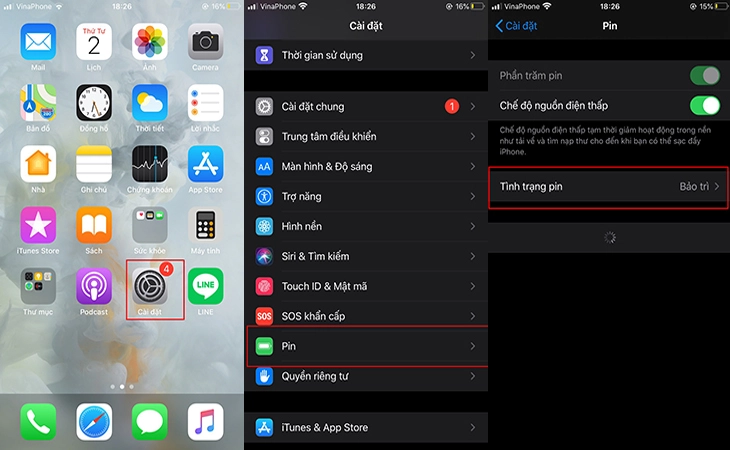
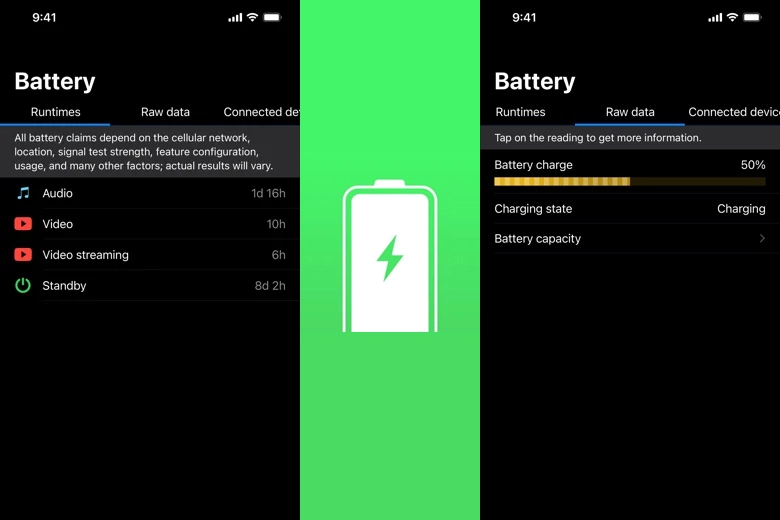
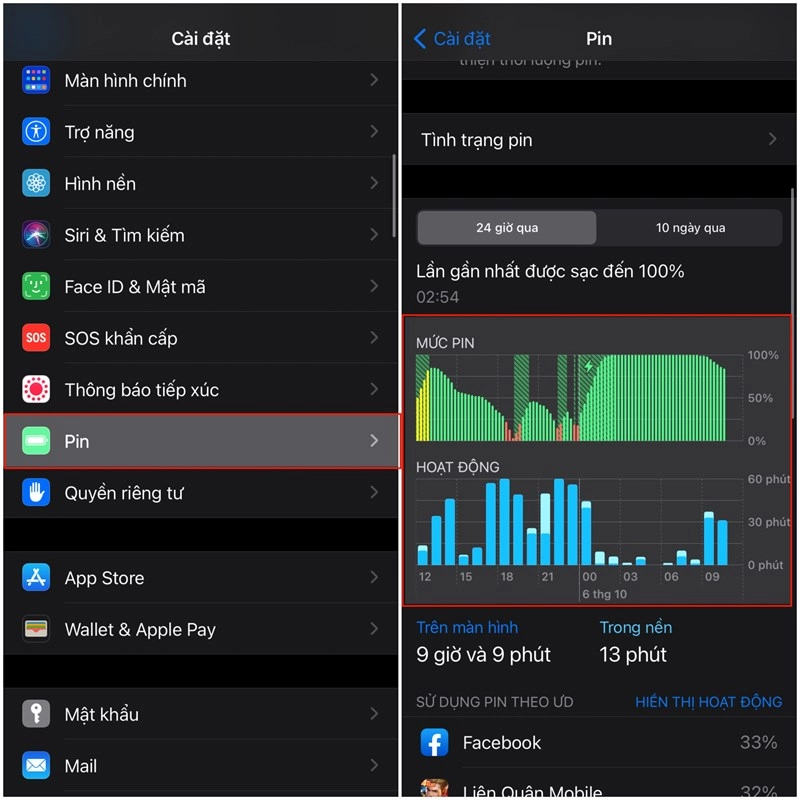
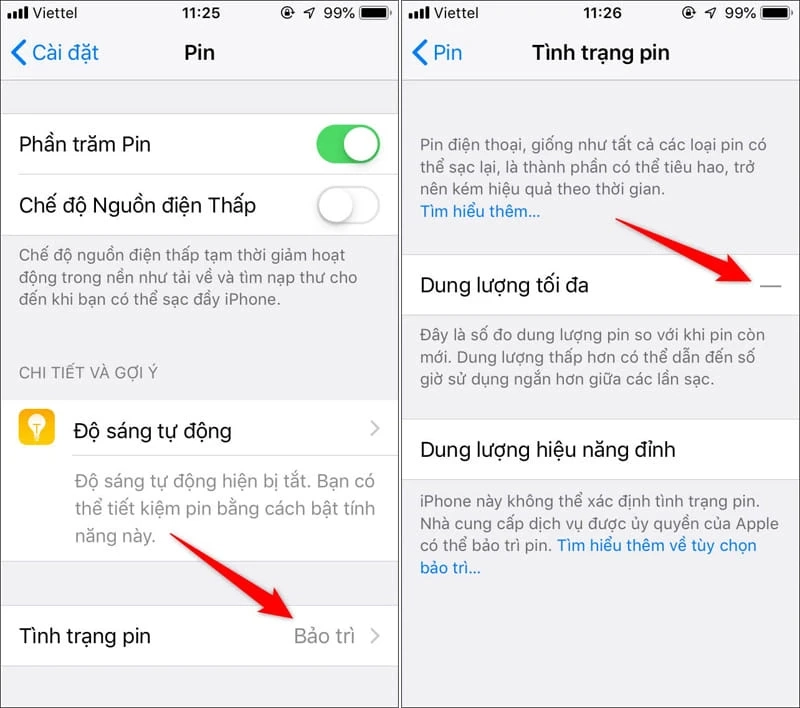
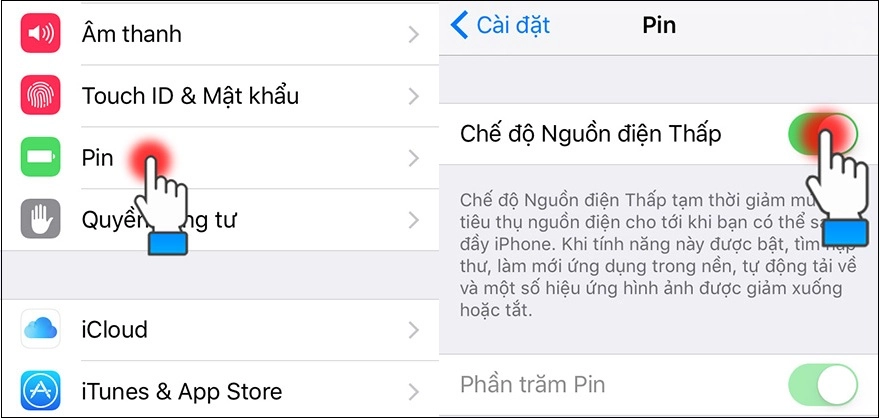




Bình Luận